보통 금융 업무나 행정 업무를 볼 때, 본인의 계좌 정보를 전달해야 한다면 통장사본을 제출하게 되는데요. 기존에는 계좌를 개설할 때 종이 통장이 함께 제공되었기 때문에 간단히 종이 통장의 첫 면을 스캔하고 출력하는 방식으로 통장사본을 제출하였지만, 현재는 종이 통장이 필요에 따라서만 제공되고 있어 은행을 통해 통장사본을 발급해야만 하는데요. 이번 글을 통해 우리은행의 통장사본을 모바일에서 발급받아 출력하는 방법을 소개해 보도록 하겠습니다.
우리은행 통장사본 모바일 출력 방법
우리은행의 통장사본은 기본적으로 영업점에 방문하여 출력을 신청할 수 있으며, PC에서 인터넷뱅킹과 모바일에서 '우리WON뱅킹' 앱을 통해 발급이 지원되고 있습니다. 이때 모바일에서는 통장사본의 발급 수수료가 발생하지 않으며, 제공되는 통장사본을 간단하게 이미지 파일로 저장하여 출력을 진행할 수 있는데요.
모바일 우리WON뱅킹 앱을 통한 통장사본 발급 과정은 다음과 같습니다.
1. 우리WON뱅킹 앱 실행
모바일 기기에서 우리WON뱅킹 앱을 실행하고 로그인을 진행한 뒤, 하단 메뉴 중 '전체'를 선택해 주세요.
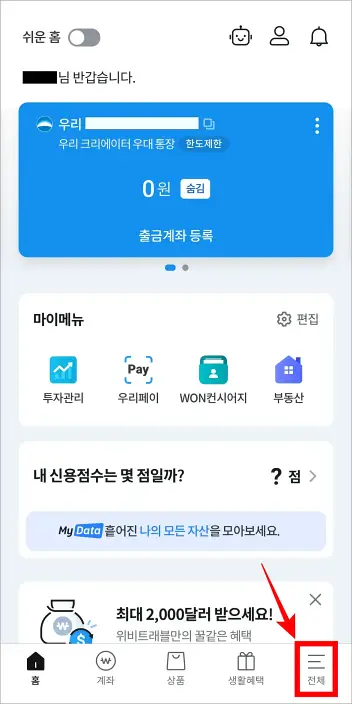
2. 통장사본 조회 메뉴 선택
우리WON뱅킹의 전체 메뉴 중 금융거래 메뉴의 계좌조회/관리를 선택하고, 세부 메뉴로 계좌조회를 선택한 다음, '통장사본 조회'를 선택해 주세요.


3. 대상 계좌 선택
접속된 통장사본 조회 메뉴에 표시되는 계좌 중 통장사본이 필요한 계좌를 선택해 주세요.

4. 통장사본 출력
이제 선택한 계좌의 통장사본이 확인되며, 통장사본 저장을 통해 확인한 통장사본을 이미지 파일로 저장하고, 출력을 진행해 주시면 되겠습니다.

PC에서 통장사본 발급 방법
앞서 언급한 것과 같이 우리은행에서는 인터넷뱅킹을 통해 통장사본을 제공하고 있으며, 이에 따라 PC에서 우리은행 인터넷뱅킹을 이용하면 PC에서도 통장사본을 발급받아 출력을 진행할 수 있습니다. 그러면 간단히 PC 발급 과정을 설명해 보도록 할 테니, 필요에 따라 발급 방법을 선택하여 통장사본을 출력해 보시길 바랍니다.
1. 우리은행 인터넷뱅킹 접속
PC에서 웹 브라우저를 통해 우리은행 인터넷뱅킹(www.wooribank.com)으로 접속해 주세요.
2. 인터넷뱅킹 로그인
인터넷뱅킹에 접속하였다면 화면 상단의 '로그인'을 선택하여 로그인을 진행해 주세요.

3. 통장표지출력 선택
로그인 후 접속된 뱅킹 화면에서 뱅킹관리 메뉴의 '통장표지출력'을 선택해 주세요.

4. 통장사본 출력
접속된 통장표지출력 화면에서 통장사본이 필요한 계좌 우측의 '통장표지출력' 버튼을 선택하여 통장사본을 출력해 주세요.





